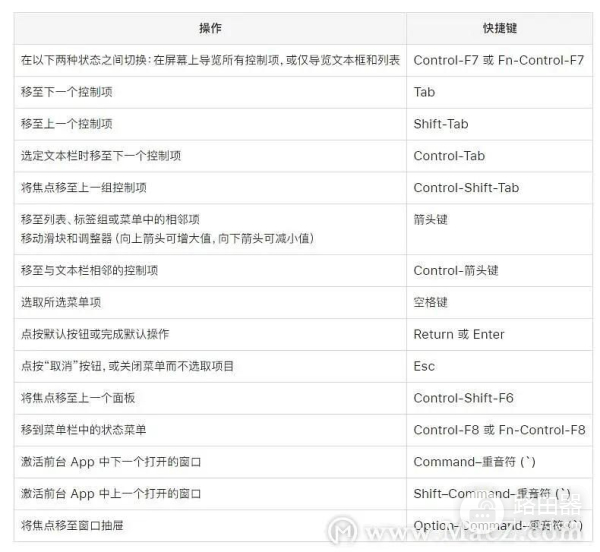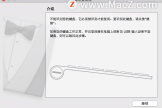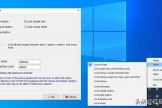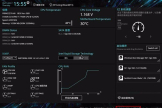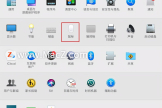在苹果Mac电脑中如何将键盘当作鼠标使用(电脑如何用键盘做鼠标)
小编:魅力
更新时间:2022-08-27 19:35
通过几种键盘命令可以打开键盘的快捷功能,也可以启用操作系统的辅助工具,通过键盘按键来移动光标。如果遇到鼠标故障或无法移动鼠标的情况时,这些方法能解决你的燃眉之急。macz小编教大家在苹果Mac电脑中如何将键盘当作鼠标使用?
操作步骤
1.选取苹果菜单 >“系统偏好设置”,然后点按“键盘”。

2.点按“快捷键”。
3.从“偏好设置”窗口的底部,选择“使用键盘导航在控制间移动焦点”。注意:在 macOS Mojave 或更低版本中,此项设置会显示为“所有控制”按钮。

操作快捷键